Pour réduire le poids d’un pdf, différentes solutions existent. Les solutions vont de réduire le poids du fichier source (word,excel, image, powerpoint ou indesign…), ou utiliser un outil en ligne gratuit qui réduit le poids de votre pdf. Cette solution est la plus facile dans la majorité des cas.
Pourquoi mon pdf est-il lourd ?
Le poids du pdf dépend principalement des images ou graphiques présents dans le document. Lorsque vous créez un document sous word avec des images, même si vous réduisez la taille (en cm) de votre image dans votre mise en page, word enregistrera l’intégralité du poids de l’image.
L’autre facteur est bien entendu le nombre de page. Le texte compte assez peu dans le poids d’un pdf.
Réduire le poids d’un pdf gratuitement en ligne
Optimiser le pdf avec un service gratuit sur le web est la meilleure solution. Parmi les différents services online gratuits de compression de pdf, en voici 4 – choisis sans lien d’intérêt :
Test des performances des services de compression gratuit d’un pdf face à Acrobat pro
Pour l’occasion, j’ai créé un pdf de 27,1 Mo avec essentiellement des photos. Dans ce tableau, un comparatif des résultats de compression des pdf.
Téléchargez les pdf obtenus pour juger les écarts de qualité.
| Service | Poids obtenu | Télécharger pdf | Remarques | |||
| Smallpdf | 5,4 Mo (144 dpi) | Permet de choisir des paramètres de compression (mode payant) | ||||
| ilovepdf | 5,3 Mo | |||||
| pdfcompressor | 2,2 Mo (72 dpi) | |||||
| pdf24 | 4,4 Mo
(144 dpi) |
Permet de choisir des paramètres de compression | ||||
| Acrobat PRO (payant) | 3 Mo (72 dpi) | |||||
Quelque soit la solution utilisée, en compressant un fichier, les algorithmes de compression, altèrent le spectre des couleurs en réduisant le nombre de nuances des couleurs, et pixelisent l’images. Le détail ou netteté de l’image est également réduit. Une altération de la qualité qui peut être dommageable en fonction de l’usage finale de votre pdf.
Dans ce comparatif, certains réduisent à 144 dpi d’autres à 72 dpi les images embarquées dans le fichier pdf.
A 100 % la différence, entre les divers pdf compressés est très faible (144 ou 72 dpi). Pour la plupart, les images sont de qualité homogène. Vous pouvez télécharger les pdf obtenus et zoomer à partir des différentes photos. Ci-dessous un exemple à partir du pdf original avec l’image en haute qualité à 300 dpi.
Mais vous constatez tout de même que le pdf est réduit de 80 à 90 %. Donc, quelque soit la solution que vous utiliserez l’objectif sera atteint.
Comment réduire un pdf avec Acrobat ?
Une autre solution réside dans l’utilisation d’Acrobat Pro, en effet, Acrobat Reader qui est gratuit ne permet pas une telle fonction.
Cliquez sur Fichier > Enregistrer sous > Fichier pdf de taille réduite (réduction avec un taux de définition de 72 dpi).
Acrobat transforme votre document en un fichier très réduit puisque le pdf passe de 26 à 3 Mo !
Conclusion
Les services de compression des pdf utilisés sont performants et simples d’utilisation sans avoir besoin de s’inscrire avec des qualités comparable pour un usage classique. Suivant la nécessité de réduction du poids de votre fichier, privilégiez toujours le taux de compression le moins fort (144 dpi) pour conserver une qualité optimale.
Si vous êtes un professionnel et que votre document doit conserver une très bonne qualité et qu’Acrobat pro dégrade trop votre pdf, une opération manuelle en agissant sur les paramètres de génération du pdf, dans indesign est nécessaire. L’autre possibilité est de réduire la taille et la qualité des images directement sous photoshop.

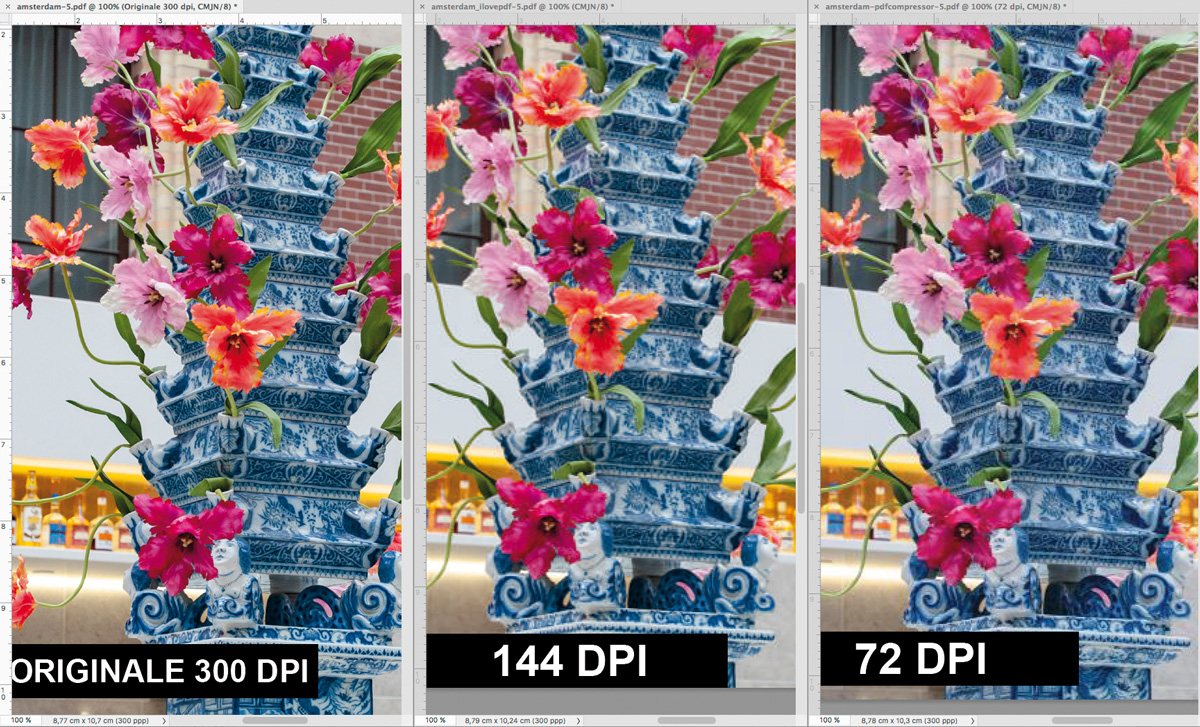
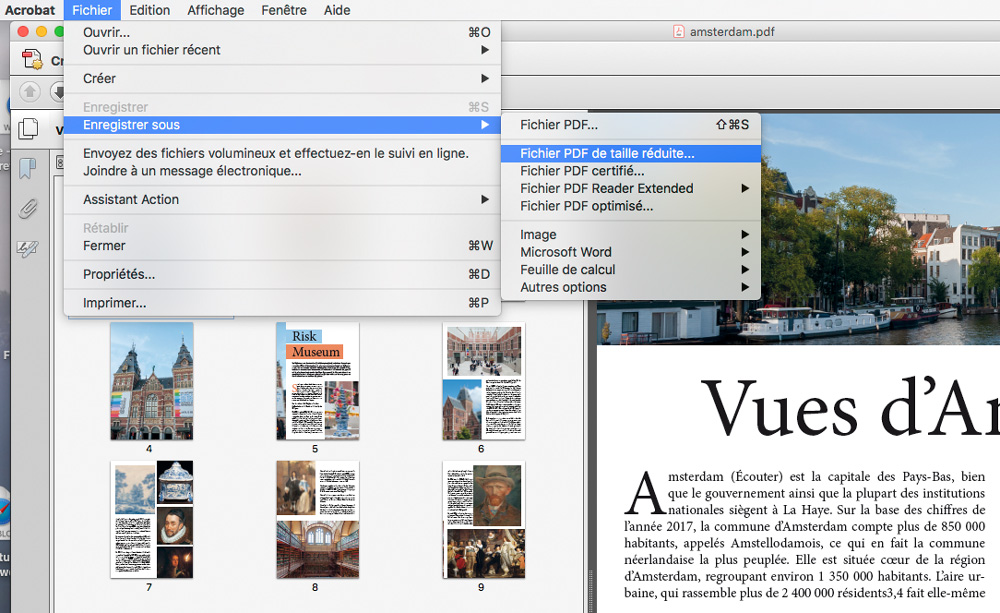
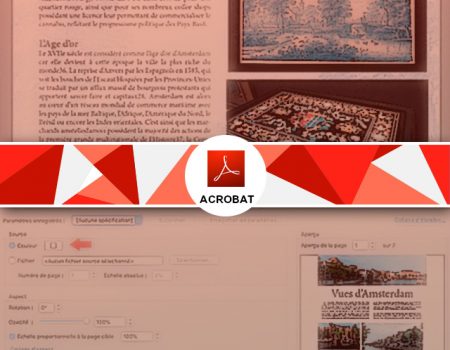
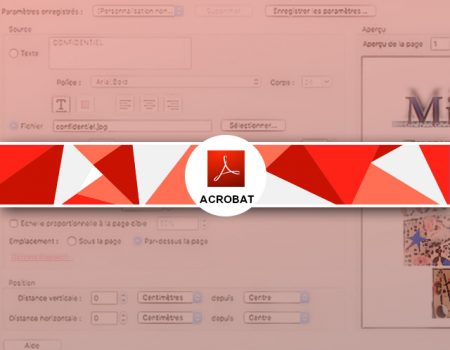
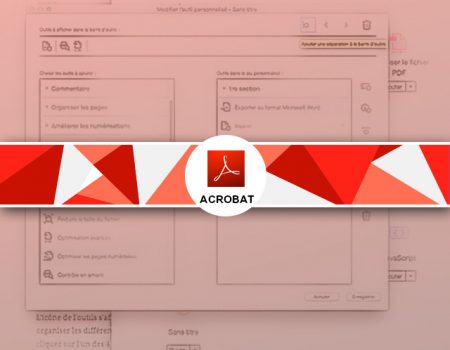
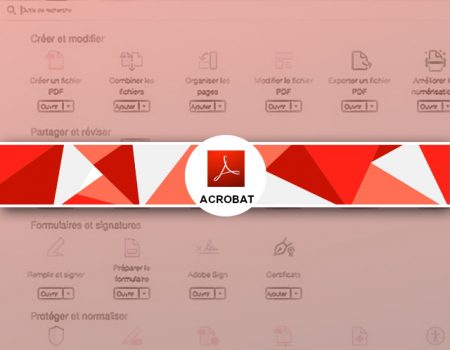
Rejoindre la discussion